Come installare un browser Web su Fire Stick
Cosa sapere
- Scegli il nome del tuo Fire Stick dalla pagina dell'app del browser Web sul sito Web di Amazon Appstore e seleziona Consegnare.
- In alternativa, selezionare App Store sulla tua Fire TV Stick, cerca un'app browser web e seleziona Ottenere.
- Puoi trasferire Google Chrome su una Fire TV Stick, ma il browser non è ottimizzato per i televisori.
Puoi utilizzare le app del browser Web su Fire TV Stick di Amazon per accedere ai siti Web proprio come faresti sul tuo computer o dispositivo smart. Questa guida ti guiderà attraverso il processo di download di un browser Web su Fire TV Stick, come utilizzare Google Chrome e quali browser Internet sono popolari tra gli utenti di Fire Stick.
Come scaricare browser Web su Amazon Fire TV Stick
Il processo per scaricare e installare app su Fire Stick si applica anche alle app del browser web. Puoi installare un browser tramite la sezione Amazon Appstore della dashboard di Fire TV Stick o attivare il download e l'installazione dal sito Web di Amazon.
Ecco la procedura per scaricare e installare un'app browser Web Fire TV Stick dal sito Web di Amazon. Questo metodo è consigliato a coloro che hanno problemi a navigare nell'interfaccia di Fire TV Stick con il telecomando.
-
Apri il sito web di Amazon Directory delle app di Fire TV nel tuo browser preferito.
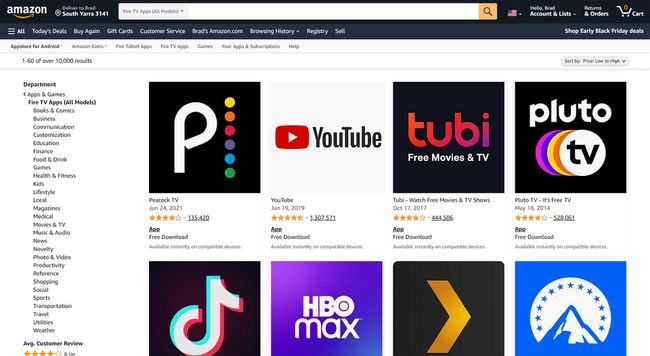
-
Seleziona l'app del browser Web che desideri installare su Fire TV Stick. Per questo esempio, utilizzeremo il browser Amazon Silk.
Se non riesci a trovare il browser che desideri, digita il suo nome nella barra di ricerca nella parte superiore dello schermo.
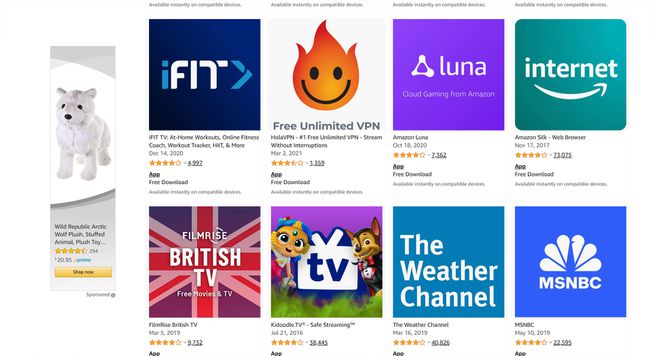
-
Seleziona il nome della tua Fire TV Stick dal menu a discesa sul lato destro dello schermo.
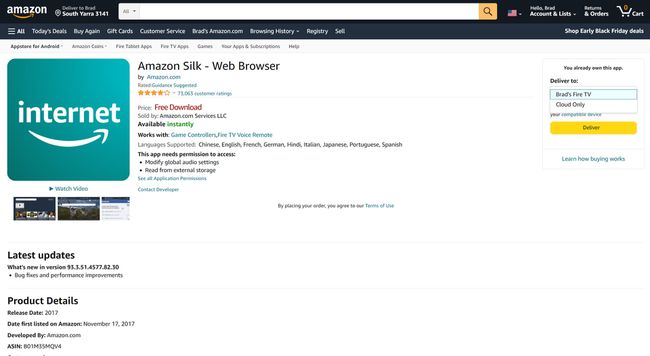
-
Selezionare Consegnare. L'app del browser Web dovrebbe installarsi automaticamente su Fire TV Stick.
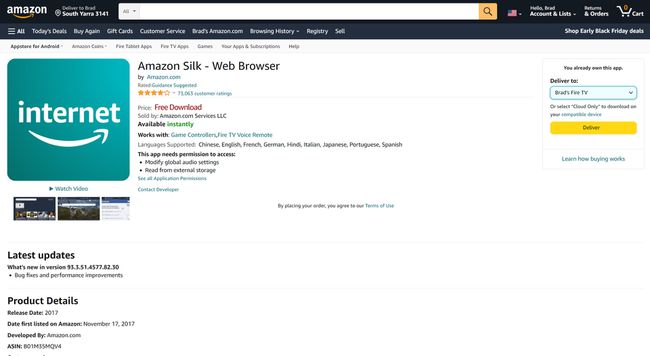
Esiste un browser Web su Amazon Fire Stick?
Tutti i dispositivi Amazon Fire TV supportano i browser Web in un modo o nell'altro. Amazon Silk è l'app browser Web più popolare con gli utenti di Fire TV Stick in quanto è un prodotto Amazon ed è progettata specificamente per l'uso con il telecomando Fire TV Stick.
Altre popolari app per browser Web progettate per Fire TV Stick sono Downloader e Cast TV per Fire TV. Tuttavia, entrambi dispongono di funzionalità di browser Internet integrate. Puoi anche utilizzare Downloader per scaricare e installare file su Fire TV Stick, mentre TV Cast per Fire TV offre funzionalità di trasmissione wireless per la trasmissione di contenuti dal tuo smartphone o tablet.
Firefox per Fire TV era una popolare app per browser Web Fire TV Stick, ma il supporto è terminato all'inizio del 2021. Questa app non è più disponibile.
Come installo Silk Browser su Fire Stick?
Poiché il browser web Silk è un'app Amazon proprietaria, potrebbe essere già presente su Fire TV Stick. Accendi la tua Fire TV Stick e seleziona Impostazioni > App per vedere se Amazon Silk è nell'elenco di tutte le app installate.
Puoi anche dire "Alexa, apri Amazon Silk" per aprire Silk se è installato.
Se Silk non è ancora stato installato, puoi scaricarlo dall'app store sulla tua Fire TV Stick o tramite il sito Web di Amazon, proprio come qualsiasi altra app.
Come posso navigare in Internet su Fire Stick?
Per navigare in Internet sulla tua Fire TV Stick, tutto ciò che devi fare è installare un'app browser Web come Amazon Silk. Una volta installato il browser Web, aprilo come faresti con qualsiasi altra app e utilizza il telecomando Fire TV Stick per inserire gli indirizzi dei siti Web, selezionare i collegamenti e scorrere le pagine Web.
Ecco alcuni suggerimenti rapidi su come utilizzare Internet su Fire TV Stick.
- Usa l'anello grande sul telecomando Fire Stick per scorrere su e giù e selezionare pulsanti e collegamenti. La navigazione del browser Web funziona come il menu principale di Fire TV Stick.
- Usa il pulsante circolare al centro dell'anello del telecomando per selezionare un collegamento. Puoi anche usare questo pulsante per scegliere le voci del menu del browser web.
- Premi il pulsante Menu e seleziona l'icona Segnalibro per aggiungere una pagina web ai tuoi segnalibri. Il Menù pulsante è quello con le tre linee orizzontali.
- Puoi usare Alexa durante la navigazione. Dire "Alexa, scorri (destra/sinistra/su/giù)” per navigare le pagine web e “Alexa, seleziona” per selezionare il contenuto.
Posso ottenere Google Chrome su Firestick?
Il browser Web Google Chrome non è disponibile come app Fire TV Stick nativa, quindi non è possibile installarlo tramite l'Appstore o il sito Web di Amazon.
Tuttavia, puoi installare Google Chrome su Fire TV Stick utilizzando il Metodo di sideload dell'app Fire Stick. Questo processo prevede il download e l'installazione manuale del file di installazione dell'app Google Chrome.
Se scegli di utilizzare il processo di sideload, dovrai utilizzare questo URL https://www.apkmirror.com/apk/google-inc/chrome/ per scaricare il browser web Google Chrome.
È importante notare che poiché il browser Web Google Chrome non è ottimizzato per funzionare su TV, il telecomando Fire TV Stick non funzionerà con esso. Un'alternativa molto più semplice è utilizzare Google Chrome su un altro dispositivo e rispecchia quel display sul tuo Fire TV Stick.
Puoi trasmetti il tuo display da dispositivi Android, computer e iPhone e iPad. Il processo richiede solo pochi secondi, inoltre puoi utilizzare i tuoi dispositivi per digitare i termini di ricerca e gli indirizzi dei siti Web, il che è molto più semplice rispetto all'utilizzo del telecomando Fire Stick.
